- I Migliori Registratori Schermo
- 10 Migliori Software Gratis per Registrare Video
- Migliori Registratori per Giochi
- Migliori Screen Recorder per iOS
- Migliori Screen Recorder per Android
- Guide per Registrare Schermo
- Come Registrare Video in Streaming
- Come Estrarre l'Audio da Video
- Come Registrare un Webinar
- Scarica Filmora per registrare schermo:
- Provalo gratuitamente Provalo gratuitamente
Recensione di iTop Registratore di Schermi : Dovreste installarlo?
Aggiornato a 21/07/2025• Soluzioni comprovate
Se state cercando un software di registrazione dello schermo facile da usare per il vostro PC Windows, vi imbatterete sicuramente in iTop registratore di schermo. Il registratore ha un’interfaccia utente estremamente intuitiva e chiunque può usarlo per registrare il proprio schermo senza esperienza precedente. Il registratore d'iTop è un software versatile dove Lei può registrare schermo, gameplay, così come audio e voce. È anche possibile catturare il video dalla webcam contemporaneamente al video dello schermo.
Il registratore di schermo è disponibile solo per gli utenti Windows. È disponibile una versione gratuita in cui è possibile eseguire tutte le attività di registrazione. La versione gratuita, però, contiene una filigrana e per rimuoverla è necessario acquistare il piano Pro. Ma la domanda che sorge spontanea è : " Quanto è buono il registratore iTop ? O devo acquistare un'alternativa migliore ? ". Per una migliore comprensione, consultate la nostra recensione del registratore di schermo iTop.
1. Caratteristiche principali di iTop Registratore
iTop Registratore è un registratore di schermo ricco di funzioni che offre ampie opzioni per registrare lo schermo in base alle proprie esigenze. Ecco le caratteristiche principali del registratore di schermo che dovete conoscere.
Registrazione dello schermo - È possibile registrare lo schermo in alta risoluzione senza alcun ritardo. A partire dallo schermo intero fino a una regione e una finestra specifiche, è possibile personalizzare l'area di registrazione in base alle proprie esigenze. È anche possibile effettuare screenshot quando necessario. Il software può acquisire video a 1080p e 120 FPS.
Registra audio – È possibile registrare separatamente solo l’audio che è utile per l’audio voce fuori campo, la registrazione di brani così come il suono di strumenti musicali. Infatti, è possibile registrare solo il suono del sistema, utile per registrare podcast e storie audio.
TraduireRecord Gameplay – iTop registratore è ugualmente adatto per registrare il vostro gameplay. È possibile riprodurre l'audio del gioco e aggiungere i propri commenti dal vivo attraverso il microfono esterno. Inoltre, è possibile aggiungere una webcam per mostrare la propria reazione in diretta.
Pianificazione della registrazione - Se si opta per la versione premium, è possibile pianificare la registrazione in modo che il software inizi automaticamente a registrare lo schermo in vostra assenza. Inoltre, termina automaticamente la registrazione in base alla durata impostata e salva il file per la visualizzazione al ritorno.
Personalizzazione - È possibile mostrare i clic del mouse e attivare l'accelerazione hardware. È possibile modificare le impostazioni video, dalla risoluzione alla frequenza dei fotogrammi, dal bit rate al formato dei file. Inoltre, è possibile definire tasti di scelta rapida per facilitare l'uso di combinazioni di tasti. Il software supporta più di 12 formati di file, in modo da poter riprodurre le registrazioni su diversi dispositivi.
Editing video - Il registratore iTop ha un editor video integrato che consente di aggiungere filtri video, adesivi e immagini dal computer alla registrazione. È inoltre possibile aggiungere musica di sottofondo e sottotitoli. Inoltre, è possibile tagliare il video ed esportarlo per salvarlo sul computer.
2. Scarica e usa iTop Registratore di Schermo
Abbiamo già detto che il registratore iTop è attualmente disponibile solo per gli utenti Windows. È possibile optare per il download gratuito del registratore iTop, ma è necessario essere consapevoli dei suoi limiti. Innanzitutto, la versione gratuita inserisce una filigrana nella registrazione. I formati dei file sono limitati e la funzione di registrazione dei programmi non è disponibile. La qualità della registrazione è ridotta nella versione gratuita. Per superare queste limitazioni, è necessario optare per la versione premium. Ecco i passi per scaricare e utilizzare la versione gratuita di iTop registratore.
Passo 1 : dal browser web, visitare " recorder.itopvpn.com " e cliccare sul pulsante Scarica gratis per scaricare iTop registratore dello schermo.
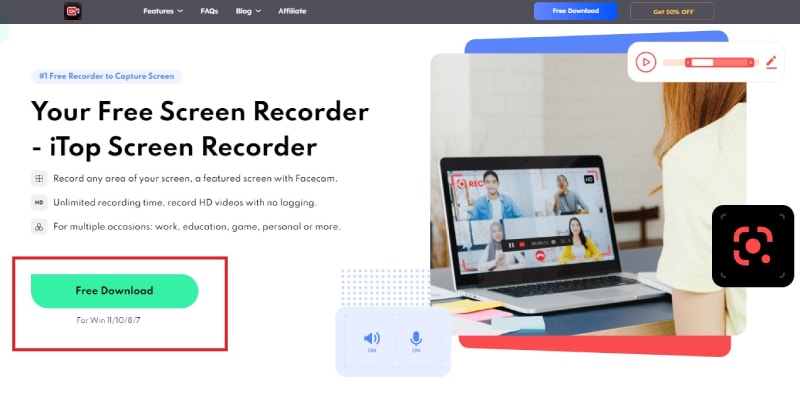
Passo 2 : installare il registratore e avviare il software. Selezionare l'area di registrazione in base alle proprie esigenze.
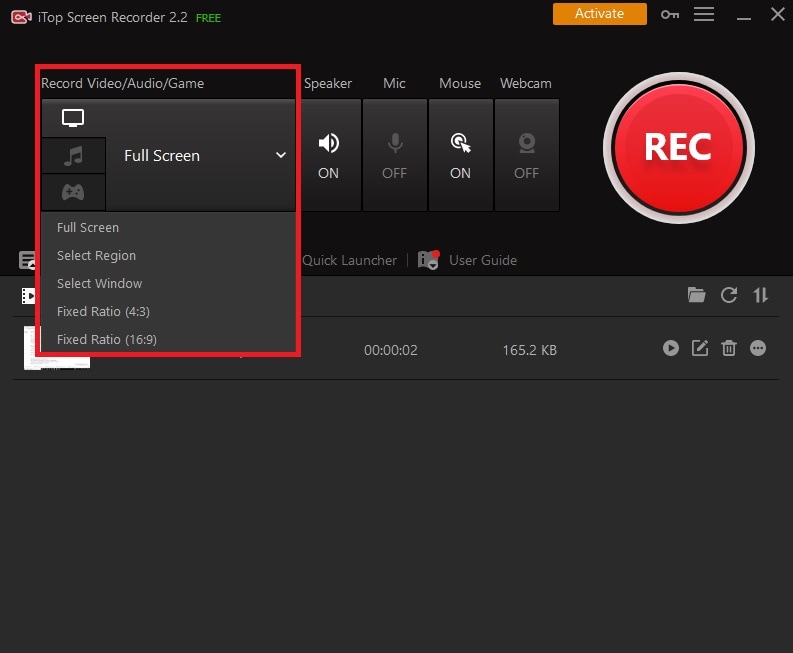
Passo 3 : Attivare l'altoparlante, il microfono, l'effetto mouse o la webcam in base alle proprie preferenze.
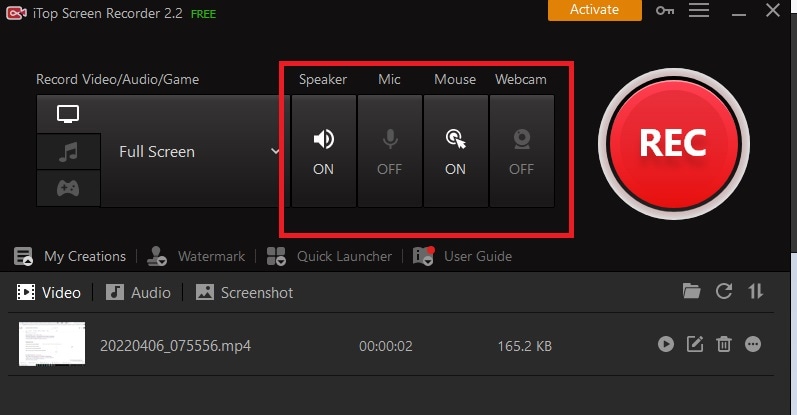
Passo 4 : preparare lo schermo per la registrazione e, quando si è pronti, fare clic sul pulsante Rec. Prima dell'avvio della registrazione, l'utente disporrà di alcuni secondi di buffer.
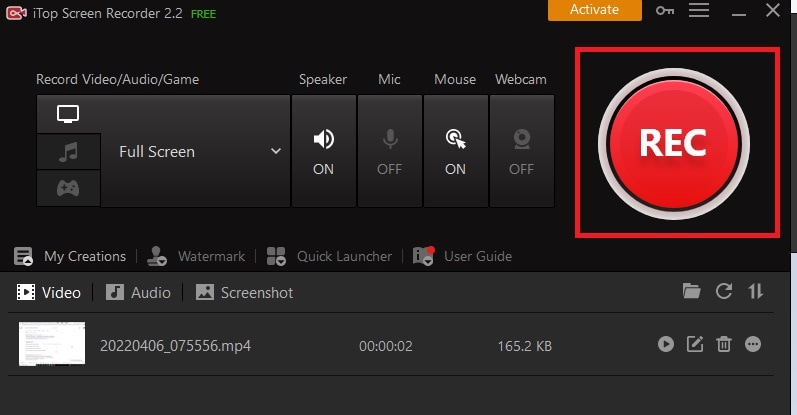
Passo 5 : per interrompere la registrazione, fare clic sul pulsante Stop del widget situato nell'angolo in basso a destra.
Passo 6 : troverete la vostra registrazione nella sezione Le mie creazioni. Cliccare sull'icona Modifica per modificare il video dall'Editor video.
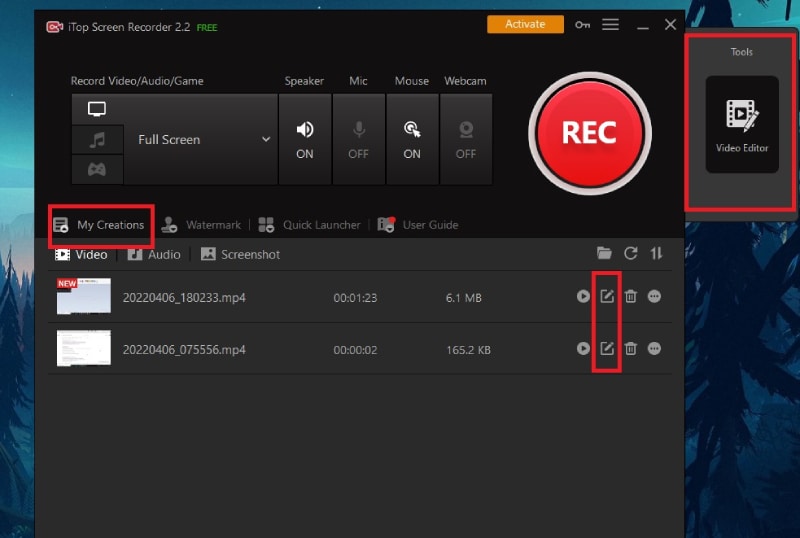
3. Vantaggi e Svantaggi
Veniamo ora alla parte principale della recensione di iTop registratore di schermi. Ogni registratore di schermo ha punti di forza e di debolezza e bisogna conoscerli per poter giudicare correttamente il prodotto. Ecco i pro e i contro del registratore iTop.
Vantaggi
-
Registra lo schermo, il gioco e l'audio.
-
Area di registrazione flessibile per l'acquisizione dello schermo.
-
Modificare la registrazione video, applicare filtri e aggiungere adesivi.
-
Diversi tasti di scelta rapida e molteplici formati di output.
-
Catturare schermate e registrare video con la webcam.
-
Nella versione Pro è possibile personalizzare la filigrana.
-
È possibile programmare la registrazione nella versione Pro.
Svantaggi
-
È disponibile solo per Windows.
-
La versione gratuita non è utile a causa della filigrana.
-
Può presentare ritardi durante la registrazione di giochi di alto livello.
4. La migliore alternativa a iTop Registratore
Non è possibile utilizzare la versione gratuita di iTop registratore per scopi personali o aziendali a causa della filigrana sulla registrazione. Se si opta per la versione Pro, esistono alternative migliori. Consigliamo Wondershare Filmora, un registratore video professionale con editor. È possibile registrare lo schermo, il gioco e il video della webcam. È inoltre possibile registrare l'audio da diverse fonti. Soprattutto, è possibile registrare in risoluzione 4K senza alcun ritardo.
Dopo la registrazione, è possibile modificare il video come un professionista grazie ai vari strumenti e opzioni disponibili. È possibile aggiungere effetti video, animazioni, transizioni, grafica, nonché effetti audio e musica di sottofondo. Inoltre, è disponibile un'opzione per l'effetto schermo verde ed è possibile tagliare, tagliare, dividere, unire i video e molto altro ancora. Inoltre, è possibile personalizzare varie impostazioni di registrazione in base alle proprie esigenze. Ecco i passi per registrare lo schermo con Filmora.
 Download protetto, nessun malware, nessun rischio - solo 1 clic per provare
Download protetto, nessun malware, nessun rischio - solo 1 clic per provare
Passo 1 : Scarica e installa Wondershare Filmora in base al sistema operativo del tuo computer. Avviare Filmora e cliccare sull'opzione Schermo PC per registrare lo schermo.

Passo 2 : selezionare l'area della schermata di registrazione e impostare i parametri di registrazione come richiesto.

Passo 3 : Cliccare sul pulsante Registra per avviare la registrazione. Avrete qualche secondo per prepararvi.

Passo 4 : premere il tasto F9 per interrompere la registrazione. Per salvare la registrazione, fare clic sul pulsante Esporta.

Conclusione
Per riassumere, iTop registratore di schermo è estremamente facile da usare, ma è necessario optare per la versione Pro per rimuovere la filigrana sulla registrazione mentre si utilizza la versione gratuita. Invece di optare per la versione Pro, si può scegliere un videoregistratore professionale. Raccomandiamo Filmora perché è possibile registrare e modificare i video per renderli attraenti e professionali. Non ci sono ritardi nelle prestazioni anche quando si registra in risoluzione 4K ed è un'alternativa migliore al registratore di schermo iTop.

Il programma di montaggio video potenziato dall'IA, superpotente e facile da usare per tutti i creatori.
Provalo Gratis Provalo Gratis Provalo Gratis




